
Laskut ovat tärkein todiste ja tuki siitä, että tuotteen tai palvelun osto- tai myyntitapahtuma on suoritettu.. Tässä mielessä puhumme näiden prosessien ratkaisevasta elementistä, kun otetaan huomioon, että osapuolten ei tarvitse vain ylläpitää taloutensa hallintaa, vaan myös noudattaa verovelvoitteitaan. Jos omistaudut mille tahansa toiminnalle, joka ansaitsee tämäntyyppisen asiakirjan, olet tullut oikeaan paikkaan, koska näytämme sinulle, kuinka voit tehdä laskun Excelissä yksinkertaisimmalla mahdollisella tavalla. Microsoftin laskentataulukko on loistava liittolainen tämän tyyppisissä tehtävissä, ja tässä aiomme opettaa sinulle kaiken, mitä sinun tulee tietää siitä.
Laskujen generointi Excelistä antaa sinulle mahdollisuuden saada tarpeisiisi räätälöityjä tuloksia, lisäksi on mahdollisuus käyttää malleja ja räätälöidä niitä mieleiseksesi. Seuraavaksi kerromme sinulle kaiken.
Kuinka tehdä lasku Excelissä?
Laskun tekeminen Excelissä ei ole liian suuri haaste, kun otetaan huomioon, että ohjelma on melko helppokäyttöinen. Lisäksi on syytä korostaa, että dokumenttiin lisättävät tiedot ovat kaikissa tapauksissa samanlaisia, vaikka ne voivat vaihdella jonkin verran maasta riippuen tai jos kyseessä olevaan toimintaan liittyy muita veroja.
Laskun osat
Ennen kuin siirrymme suoraan Exceliin luomaan laskua, meidän on otettava huomioon, mitkä ovat ne elementit, jotka meidän tulee ottaa huomioon sen muokkaamisessa. Puhumme asiakirjasta, joka sisältää tiedot myyntitapahtumasta ja siksi sitä luotaessa meidän on lisättävä seuraavat osat:
- Todistajan tiedot: eli yrityksesi nimi, verotusosoite, yhteystiedot ja yrityksen tunnusnumero.
- Ostajan tiedot: tähän lisätään samat tiedot edellisestä kohdasta, mutta viitaten asiakkaaseen.
- Laskun numero: laskut on numeroitava, jotta voidaan säilyttää suoritettujen tapahtumien historia.
- Julkaisupäivä: päivä, kuukausi ja vuosi, jolloin myynti tehtiin.
- Kuvaus kaupasta: osoittaa myydyt tuotteet tai palvelut, määrän, yksikköhinnan, välisumman ja kokonaishinnan.
- Verot: tässä osiossa ilmoitetaan tuotteen myyntiin liittyvät verot ja kunkin veron määrä.
- Maksuehdot: tähän voit lisätä myyntiin sovellettavat alennukset, ehdot ja maksutavat, rahoituksen tai lisämaksut.
- Tietoa täydentämisestä: Tämä osio on valinnainen, ja voit lisätä siihen minkä tahansa tarpeelliseksi katsomasi huomautuksen tai huomautuksen.
On huomattava, että kuten edellä mainittiin, nämä elementit voivat vaihdella kunkin maan tai yhteisön paikallisten lakien mukaan.. Ne ovat kuitenkin erinomainen opas oikeiden laskujen luomiseen ja kaikkiin vaatimuksiin.
Tee lasku Excelissä
Tiedämme jo elementit, jotka laskumme tulee sisältää, joten olemme valmiita siirtymään Exceliin ja aloittamaan sen luomisen. Tässä vaiheessa meillä on pari vaihtoehtoa: luo lasku alusta alkaen tai käytä mallia. Paras päätös riippuu tarpeistasi, joten jos haluat jotain 100 % alkuperäistä, valitsemme ensimmäisen vaihtoehdon. Kuitenkin, jos etsimäsi takaa ammattimaisen viimeistelyn ja ettei prosessi vie liian kauan, mallit ovat paras tapa.
Aloita laskun luominen tyhjästä avaamalla Excel ja napsauttamalla "Tyhjä kirja" -vaihtoehtoa.
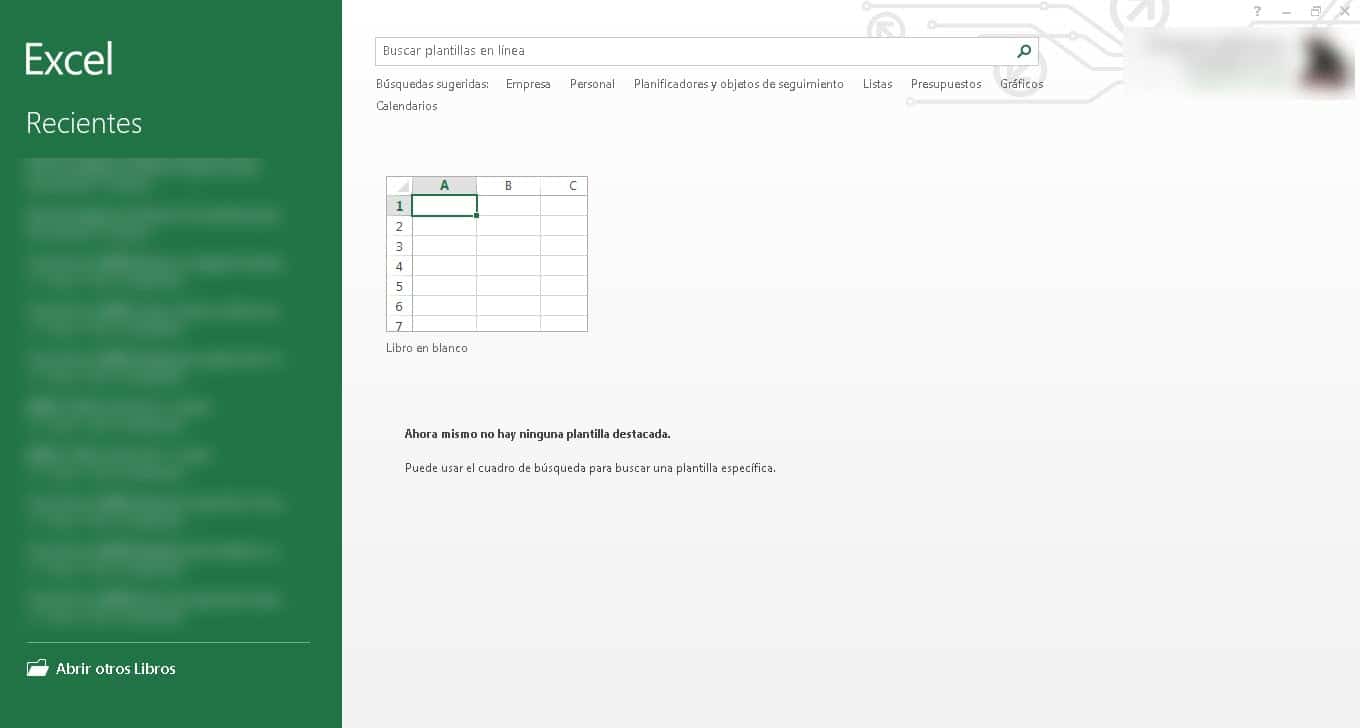
Jos haluat puolestaan käyttää mallia, voit siirtyä käyttöliittymän yläosassa olevaan hakupalkkiin, kirjoittaa sanan lasku ja painaa Enter. Seuraavaksi näet tulosnäytön, jossa on suuri määrä malleja, joita voit valita ja muokata haluamallasi tavalla vaihtamalla tekstistä väriyhdistelmään.
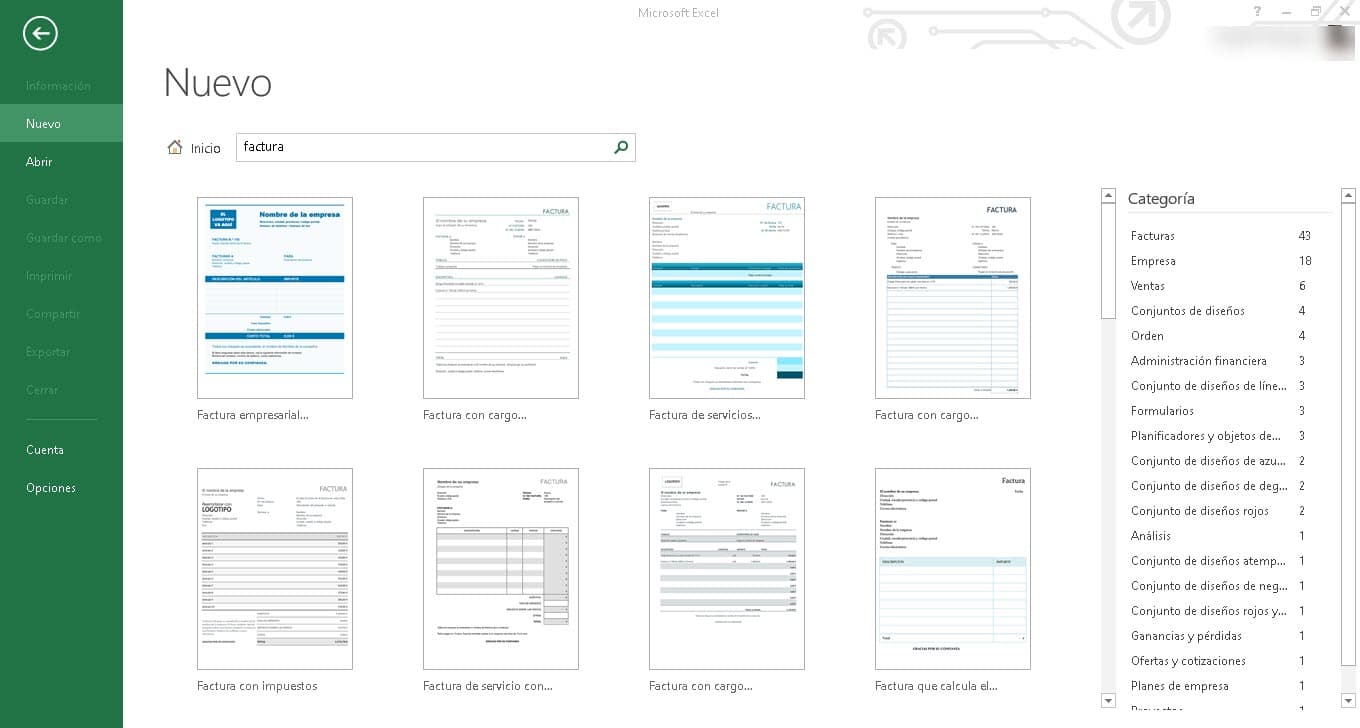
Sillä välin, kun teet laskun Excelissä tyhjästä, sinun on aloitettava asiakirjan muotoilu lisäämällä reunoja, taulukoita, otsikoita ja alaotsikoita., suosittelemme, että etsit mitä tahansa muuta laskua, joka toimii oppaana omasi rakentamisessa.
lisää kaavoja
Yksi Excelissä laskun luomisen parhaista eduista on se, että sen täyttäminen samasta työkalusta automatisoi joitain vaiheita. Tässä mielessä on mahdollista lisätä kaavoja niin, että mitä tahansa numeroa syötettäessä tulos syntyy automaattisesti. Näin voit pienentää virhemarginaalia lisäämällä kaavan aina, kun haluat käyttää sitä.
Siksi suosittelemme funktioiden ja kaavojen lisäämistä soluihin, joissa verot, alennukset, välisummat ja loppusummat pitäisi näyttää.
Laskun muotoilu
Viimeinen pysäkki laskun tekemisessä Excelissä liittyy sen estetiikkaan ja muotoiluun. Tämä on jotain, joka riippuu täysin tarpeistasi ja maustasi. Siinä mielessä, Sinulla on mahdollisuus käyttää värejä itse tai käyttää Excelin sisältämiä taulukkomuotoja, joilla voit antaa sille enemmän visuaalista vetovoimaa. Jos kuitenkin haluat tehdä tästä asiasta mahdollisimman helppoa, on parasta valita malli galleriasta.
Excelin laskumallit ovat erinomaisia hyvän esteettisen ulkonäön ylläpitämiseen. Niiden mallit ovat todella värikkäitä, oikeilla väriyhdistelmillä ja parhaimmilla, korvaamaton mahdollisuus tehdä kaikki haluamamme muutokset. Näin mallia valitessasi voit siirtyä mihin tahansa sen osioon tekemään tarvitsemasi muutokset ja luoda alkuperäisen ja ammattimaisen laskun.
Miksi käyttää Exceliä laskun tekemiseen?
Laskujen saaminen on välttämätöntä jokaiselle henkilölle tai yritykselle, joka on omistautunut tuotteen tai palvelun myyntiin. Ehkä suurilla yrityksillä on varaa 100 % ammattimaisen laskun suunnitteluun ja tekemiseen, mutta sama ei tapahdu pienyrittäjien tai yrityksensä aloittavien kanssa.. Tässä Excel tulee apuun, ja se voi luottaa malleihin toiminnallisten laskujen luomiseen.
Laskujen luominen Excelistä säästää monilta esteiltä urasi alkuvaiheessa, sillä pystyt täyttämään vaatimuksen hankkia ja toimittaa laskuja ilman suuria investointeja. Tässä mielessä, jos tarvitset laskun kiireellisesti etkä tiedä mistä sen saa, katso Excel-asennus.